Az Excel valószínűleg az egyik legjobb hatékonyságnövelő alkalmazás. Míg a felhasználók túlnyomórészt szakmai okokból használják, az alkalmazást személyes használatra is használhatja, például teendőlista készítésére.
Ha Excelben hoz létre listát, bejelölhet egy pipát az elkészült elemek mellé. Ez nemcsak vizuálisan teszi vonzóbbá a táblázatot, hanem segít a listák nyomon követésében is.
Az Excelben háromféle pipatípust adhat meg. Az egyik módszer egy pipa hozzáadása szimbólumként, míg a második a Fejlesztő lap használatával jelölőnégyzet beszúrása és pipa hozzáadása. Hasonlóképpen, pipákat is beírhat ikonként!
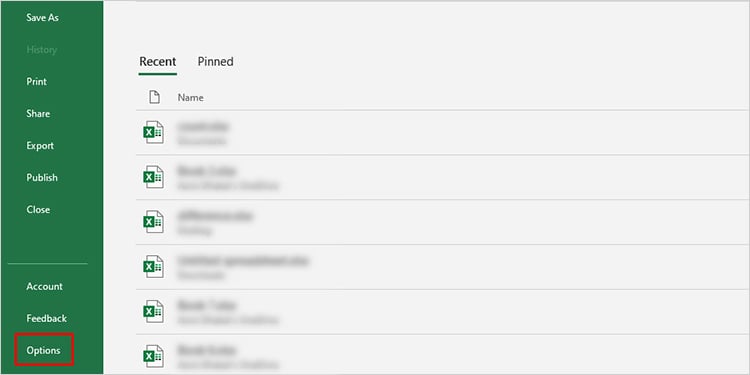
Attól függően igényeinek megfelelően a fenti módszerek bármelyikével pipát helyezhet el a munkalapon.
Checkbox beszúrása
A jelölőnégyzetek nagyszerűen kiegészítik a dokumentumot, ha létrehozza egy teendőlista. Az MS Office jelölőnégyzetei interaktívak. Amikor befejez egy feladatot a listán, egyszerűen kattintson a beszúrt négyzetre, hogy megjelenjen egy pipa.
A jelölőnégyzet beszúrásához először engedélyeznie kell a Fejlesztő lapot.
1. lépés: Engedélyezze a Fejlesztői lapot
Nyissa meg a Fájl > Beállítások menüpontot.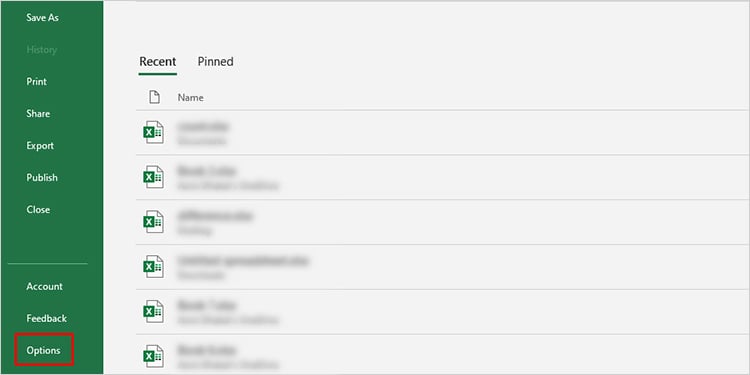 Az oldalsávon válassza a Szal testreszabása lehetőséget. A Szalag testreszabása alatt válassza a Fő lap lehetőséget. Jelölje be a Fejlesztő melletti négyzetet.
Az oldalsávon válassza a Szal testreszabása lehetőséget. A Szalag testreszabása alatt válassza a Fő lap lehetőséget. Jelölje be a Fejlesztő melletti négyzetet.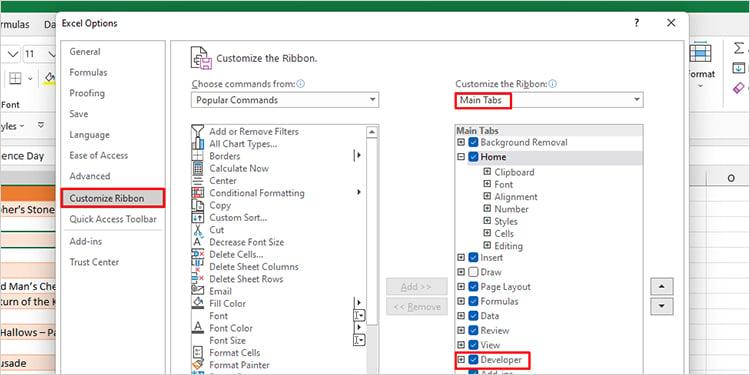
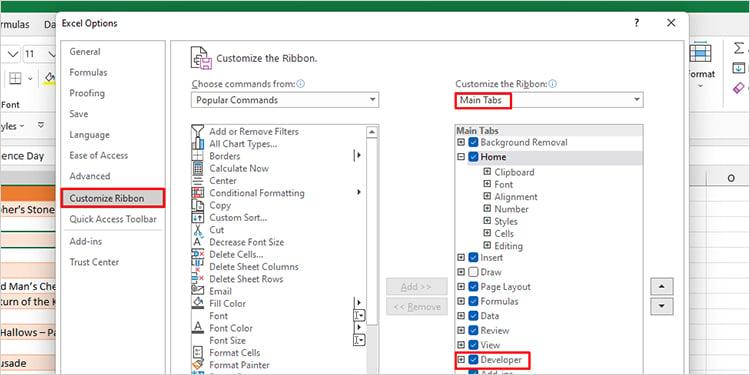 Kattintson az OK gombra.
Kattintson az OK gombra.
2. lépés: A jelölőnégyzet beszúrása a rácsba
Lépjen a Fejlesztő lapra. Válassza a Beszúrás lehetőséget. Kattintson az Űrlapvezérlők alatti jelölőnégyzetre.
 A rácson kattintson arra a helyre, ahová be szeretné szúrni a jelölőnégyzetet.
A rácson kattintson arra a helyre, ahová be szeretné szúrni a jelölőnégyzetet.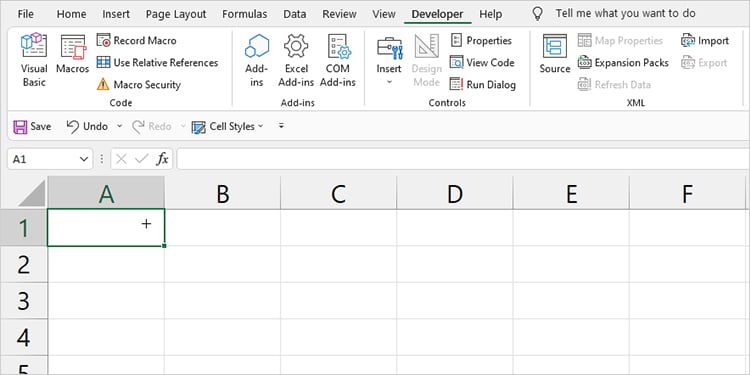
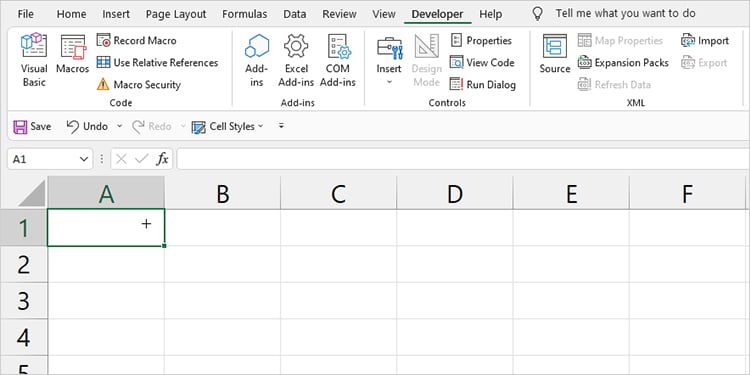 Módosítsa az elem nevét. A módosításokat később is végrehajthatja, ha jobb gombbal kattint a jelölőnégyzet elemére.
Módosítsa az elem nevét. A módosításokat később is végrehajthatja, ha jobb gombbal kattint a jelölőnégyzet elemére.
 Ismételje meg a 3. és 4. lépést az összes jelölőnégyzet elemhez.
Ismételje meg a 3. és 4. lépést az összes jelölőnégyzet elemhez.
3. lépés: Jelölje be a pipát
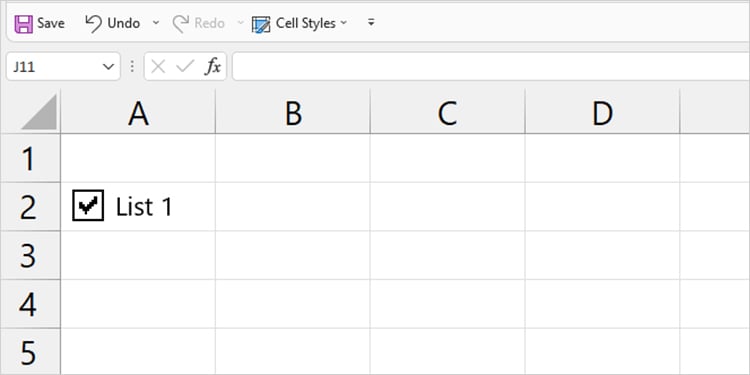
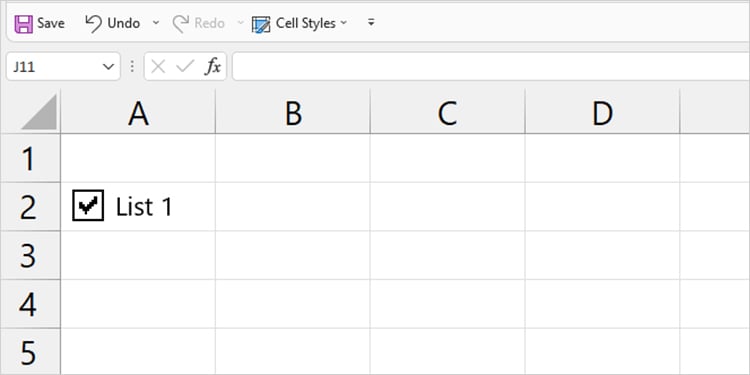
A pipa beillesztéséhez egyszerűen kattintson az üres jelölőnégyzetre. A jelölőnégyzetre való ismételt kattintással eltávolíthatja a pipát.
Pipa beszúrása szimbólumként
A pipa beszúrásának egyszerű módja a táblázatban, ha beszúrja szimbólumként. A jelölőnégyzet hozzáadásával ellentétben a szimbólumok statikusak és nem interaktívak.
Nyissa meg a munkafüzetet. Lépjen a Beszúrás fülre, és válassza a Szimbólum lehetőséget.
 A Betűtípus mellett válassza a Wingdings lehetőséget. Írja be a 252 vagy a 254 kódot a karakterkód mellé.
A Betűtípus mellett válassza a Wingdings lehetőséget. Írja be a 252 vagy a 254 kódot a karakterkód mellé.
 Kattintson a Beszúrás lehetőségre.
Kattintson a Beszúrás lehetőségre.
(Megjegyzés: a 252-es karakterkód egy pipa, míg a 254-es karakterkód egy négyzetes négyzetben található pipa.)
Pipa beszúrása ikonként
Ha használni kívánja pusztán dekorációs célú pipa, beillesztheti ikonként. Átméretezheti az ikont a rögzítési pontokból, sőt formázhatja is őket.
Nyissa meg a munkalapot. Az Illusztráció részben válassza az Ikonok lehetőséget.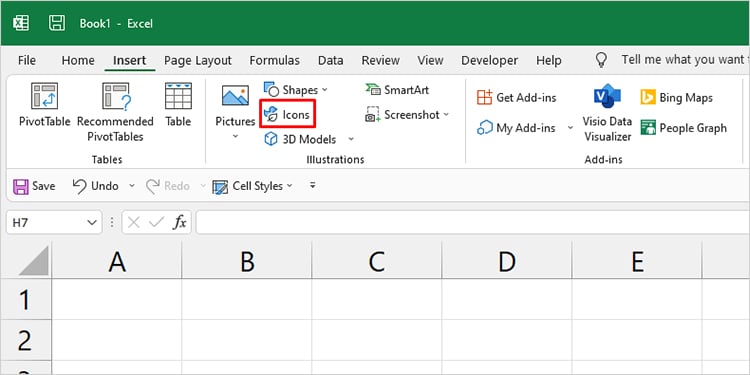
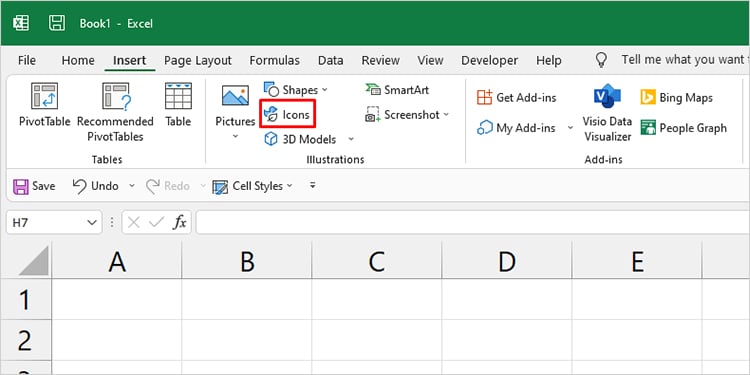 A keresősávba írja be a Check parancsot. Válasszon ki egy ikont, és válassza a Beszúrás lehetőséget.
A keresősávba írja be a Check parancsot. Válasszon ki egy ikont, és válassza a Beszúrás lehetőséget.
 Méretezze át az ikont, és formázza tetszés szerint a Grafikai formátum lapon.
Méretezze át az ikont, és formázza tetszés szerint a Grafikai formátum lapon.

